Cara Membuka Kunci Perangkat Android Dengan Layar Rusak (09.15.25)
Layar adalah salah satu komponen penting perangkat Android Anda. Tanpa itu, Anda tidak dapat mengirim SMS, menambahkan kontak, memeriksa email, bermain game, atau melakukan tugas yang memerlukan sentuhan jari. Mengetahui bahwa layar sentuh adalah cara utama untuk mengontrol perangkat Android Anda saat rusak, kemungkinan besar Anda akan panik. Lagi pula, tidak ada cara untuk menggambar kunci pola Anda atau memasukkan kata sandi Anda. Jangan khawatir karena ada cara untuk membuka kunci perangkat Anda meskipun layarnya retak atau rusak. Berikut beberapa cara membuka kunci ponsel Android dengan layar rusak:
1. Gunakan Android Debug Bridge.Metode ini perlu menghubungkan perangkat Android Anda ke PC. Meskipun ini adalah metode yang ampuh untuk mengakses Android dengan layar rusak, ini akan berfungsi jika USB debugging diaktifkan di perangkat Android Anda. Jadi, jika belum, Anda perlu mencoba metode lain di bawah ini. Berikut cara menggunakan Android Debug Bridge:
- Unduh dan instal paket Android SDK dari http://developer.android.com/sdk/index.html di PC Anda. Itu datang dalam file ZIP, jadi Anda harus mengekstraknya.
- Selanjutnya, unduh driver yang diperlukan untuk perangkat Anda. Anda bisa mendapatkannya dari situs web produsen perangkat Android Anda.
- Di PC, luncurkan Command Prompt dan navigasikan ke lokasi Android SDK file. Anda dapat melakukannya dengan mengetik ini di Command Prompt: 'cd C:/android/platform-tools.'
- Hubungkan perangkat Android ke PC menggunakan kabel USB.
- Ketik perintah 'tambah perangkat' di Command Prompt. Setelah ponsel Anda terdeteksi, nomor akan ditampilkan di Command Prompt.
- Masukkan dua perintah di bawah ini. Pastikan Anda mengetik perintah kedua segera setelah yang pertama. Anda juga perlu mengganti 1234 dengan sandi Anda.
tambahkan teks input shell 1234
Acara kunci input shell 66
- Ponsel Anda sekarang harus dibuka kuncinya, dan Anda dapat melanjutkan dengan membuat file cadangan dari konten dan datanya.
Untuk metode ini, Anda memerlukan perangkat Android, mouse USB, dan adaptor OTG. Anda perlu menghubungkan perangkat Anda ke mouse USB menggunakan adaptor OTG sehingga Anda dapat mengakses kembali perangkat Android Anda.
Sebelum memulai metode ini, Anda harus memastikan daya baterai perangkat Anda cukup karena menggunakan mouse dapat menguras baterai Anda. Sebaiknya unduh dan instal alat pembersih Android sedini mungkin, sehingga Anda dapat memperpanjang masa pakai baterai dan memberikan daya yang cukup pada perangkat untuk menjalankannya.
- Hubungkan perangkat ke sisi micro USB adaptor OTG.
- Colokkan mouse USB ke sisi lain adaptor.
- Setelah perangkat terhubung, penunjuk akan muncul di layar perangkat Anda.
- Anda dapat mulai menggunakan penunjuk untuk memasukkan kombinasi sandi atau memasukkan pola buka kunci.
- Anda juga dapat mulai mencadangkan konten perangkat.
Sebagian besar perangkat Android memiliki pengelola perangkat, yang dapat diakses secara online dan digunakan untuk membuka kunci perangkat atau menemukannya jika hilang. Berikut cara menggunakannya:
- Buka browser pilihan Anda di komputer dan kunjungi situs web Pengelola Perangkat Android.
- Masuk dan memindai perangkat Anda yang terhubung. Jika Anda telah mengaktifkan GPS Android, GPS akan muncul di daftar perangkat yang terhubung.
- Klik perangkat dan pilih Kunci. Ini mungkin tampak bertentangan dengan apa yang ingin Anda lakukan, tetapi opsi ini memungkinkan Anda membuka kunci layar perangkat cukup lama untuk mencadangkan file yang Anda miliki.

Ada aplikasi Chrome yang memungkinkan Anda mengontrol dan melihat perangkat Android di komputer. Ini disebut Vysor. Agar berfungsi, diperlukan konektivitas USB.
- Pertama, unduh aplikasi Vysor dan instal di Browser Chrome Anda.
- Selanjutnya, unduh aplikasi Vysor di perangkat Android. Karena Anda tidak dapat melakukannya di perangkat Anda karena layarnya yang rusak, gunakan akun Google Play Store Anda dan instal di komputer Anda.
- Aktifkan mode USB Debugging dengan menuju ke Setelan > Opsi Pengembang. Kemudian, centang sakelar di samping USB Debugging untuk mengaktifkannya.
- Gunakan kabel USB dan sambungkan perangkat Anda ke komputer.
- Buka Vysor di Google Chrome dan klik Temukan Perangkat. Daftar perangkat yang terhubung akan ditampilkan di layar.
- Pilih perangkat. Setelah itu, sebuah pesan akan muncul di layar Android Anda, meminta Anda untuk memverifikasi koneksi dan mengizinkan USB debugging. Ketuk Oke.
- Jika koneksi berhasil, sebuah pesan akan muncul di layar Android Anda yang mengatakan bahwa Vysor sekarang terhubung.
- Menggunakan beberapa pintasan keyboard, Anda sudah dapat mengakses perangkat Android Anda.
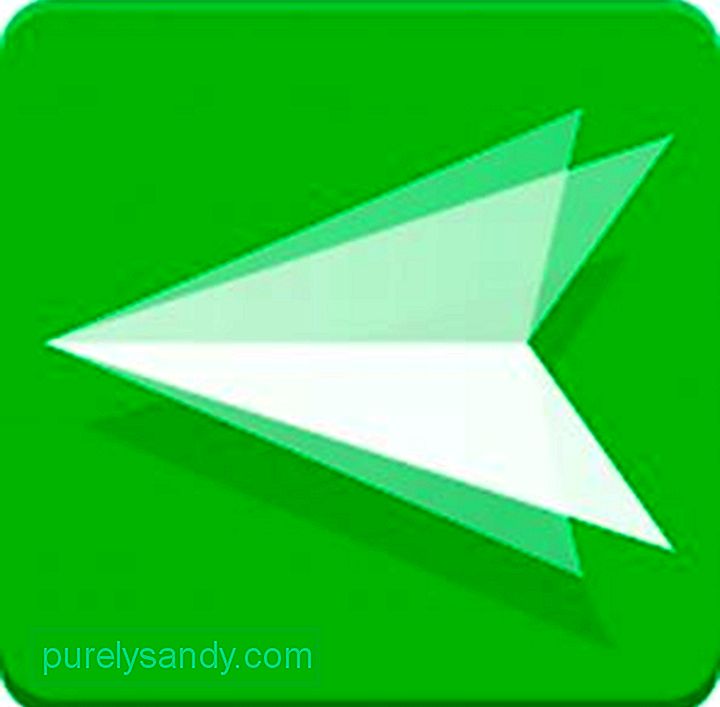
Baru-baru ini, perangkat Android menerima pembaruan yang memperkenalkan fitur AirMirror yang mengesankan. Ini memungkinkan Anda menampilkan atau mencerminkan antarmuka perangkat Android Anda ke komputer.
- Luncurkan Google Chrome di komputer Anda dan buka web.airdroid.com. Daftar akun untuk mulai menghubungkan perangkat Android Anda menggunakan aplikasi Airdroid.
- Setelah Anda membuat akun, instal plugin AirMirror di browser Google Chrome Anda.
- Setelah berhasil dipasang, plugin AirMirror akan terbuka.
- Di perangkat Android Anda, aktifkan mode Debugging USB dengan membuka Setelan > Opsi Pengembang. Centang pengalih di samping USB Debugging untuk mengaktifkannya.
- Kembali ke layar komputer Anda dan klik Otorisasi Perangkat. Pilih perangkat Anda.
- Sekarang Anda dapat mengontrol perangkat Android menggunakan komputer.
Mungkin perangkat Anda masih dapat diperbaiki, tetapi mungkin perlu waktu untuk membuatnya fungsional seperti sebelumnya. Sampai saat itu tiba, cobalah segalanya untuk mengakses data perangkat Anda menggunakan metode yang kami berikan di atas. Segera setelah perangkat pulih dari kerusakan, sebaiknya lindungi perangkat dari kerusakan fisik apa pun dengan membeli pelindung layar atau penutup casing.
Video Youtube: Cara Membuka Kunci Perangkat Android Dengan Layar Rusak
09, 2025

